Что такое Fs0ci3ty Ransomware?
Кажется, что кибер-преступники одержимы г-н робот серии и что прохладно хакеры являются примером для подражания для них — они выпустили еще один вариант вредоносного по, связанные с этой американской драмы серии. Это называется Fs0ci3ty вирус, а предыдущая версия называлась FSociety вымогателей. Этот вирус использует алгоритм шифрования AES-256-CBC для защиты жертвы файлов и сделать их недоступными. Просто сказал, он блокирует доступ к ним и удаляет любые черты расшифровки ключа из системы. Вирус добавляет расширение файла realfs0ciety@sigaint.org.fs0ciety каждый файл, и как вы можете видеть, это расширение состоит из двух частей — адрес электронной почты и имя вымогателей. Адрес электронной почты создается через SIGAINT, службы электронной почты darknet, которая помогает скрыть геопозиционирования и личность. Когда вымогателей шифрует все файлы и переименовывает их успешно, он записывает имена зашифрованных данных в файле discovered.txt и затем выполняется Последняя функция — вверх Примечание ransom с именем Fs0ci3ty.html и сохраняет его на рабочем столе скомпрометировано компьютера. Примечание ransom откроется в веб-браузере по умолчанию и приветствует жертву.
Wvery жертва получает уникальный адрес кошелька Bitcoin. Жертвам предлагается использовать уникальный 16-байтовый идентификатор и связаться с преступниками по электронной почте для получения инструкций о том, как расшифровать файлы. Если ваши файлы были скомпрометированы, и если вы видите следующее сообщение на экране, мы советуем вам удалить Fs0ci3ty Ransomware с помощью анти вредоносного программного обеспечения, а затем восстановить данные из резервной копии. К сожалению мы не предоставляем инструкции по удалению ручной Fs0ci3ty, потому что этот вирус является сложным и может быть очень трудно удалить его вручную, особенно для пользователей, которые не имеют опыта в области вычислений.
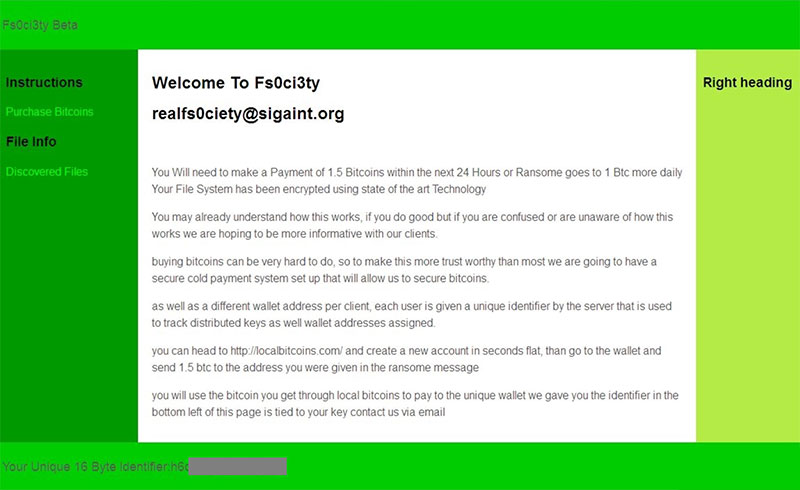 Fs0ci3ty вирус приходит в виде фальшивое электронной почты вложения, выдавая себя за юридический документ, который содержит ценную информацию. Злоумышленники, как правило, использовать эту технику много — на самом деле, это самый простой способ заразить компьютер пользователя, используя тактику троянский конь. Мы настоятельно рекомендуем вам держаться подальше от подозрительных почтовых вложений онлайн, чтобы избежать атак вымогателей. Эта угроза особенно поступает в виде файла driver_update.exe. Чтобы защитить ваш компьютер от кибер-атак, защитите его с сильным анти вредоносного программного обеспечения. Кроме того, рекомендуется, чтобы не нажать на напористый рекламу онлайн и держаться подальше от подозрительного программного обеспечения обновления, предлагаемые для вас. Они, как правило, заполнены с вредоносные файлы! Кроме того не разрешать макросы, запуск, если после открытия электронной почты вложения вы видите кинулись текст, и он просит вас включить макросы.
Fs0ci3ty вирус приходит в виде фальшивое электронной почты вложения, выдавая себя за юридический документ, который содержит ценную информацию. Злоумышленники, как правило, использовать эту технику много — на самом деле, это самый простой способ заразить компьютер пользователя, используя тактику троянский конь. Мы настоятельно рекомендуем вам держаться подальше от подозрительных почтовых вложений онлайн, чтобы избежать атак вымогателей. Эта угроза особенно поступает в виде файла driver_update.exe. Чтобы защитить ваш компьютер от кибер-атак, защитите его с сильным анти вредоносного программного обеспечения. Кроме того, рекомендуется, чтобы не нажать на напористый рекламу онлайн и держаться подальше от подозрительного программного обеспечения обновления, предлагаемые для вас. Они, как правило, заполнены с вредоносные файлы! Кроме того не разрешать макросы, запуск, если после открытия электронной почты вложения вы видите кинулись текст, и он просит вас включить макросы.
Как удалить Fs0ci3ty Ransomware?
Fs0ci3ty вирус должен быть удалена без каких-либо колебаний и чем скорее, тем лучше. Этот вирус представляет собой серьезную угрозу для всей компьютерной системы. Если вы не хотите заплатить выкуп, осуществлять Fs0ci3ty удаление с помощью инструкций, приведенных ниже. Сканировать вашу систему с анти вредоносные программы, чтобы выкопать все файлы этой инфекции растений в системе и устранить их.Скачать утилитучтобы удалить Fs0ci3ty Ransomware
Узнайте, как удалить Fs0ci3ty Ransomware из вашего компьютера
- Шаг 1. Удалить Fs0ci3ty Ransomware, используя безопасный режим с загрузкой сетевых драйверов.
- Шаг 2. Удалить Fs0ci3ty Ransomware используя System Restore
- Шаг 3. Восстановить ваши данные
Шаг 1. Удалить Fs0ci3ty Ransomware, используя безопасный режим с загрузкой сетевых драйверов.
a) Шаг 1. Безопасный режим с загрузкой сетевых драйверов.
Для Windows 7/Vista/ХР
- Пуск → завершение работы → перезагрузить → ОК.

- Нажмите и удерживайте нажатой кнопку F8, пока дополнительные варианты загрузки появляется.
- Выберите безопасный режим с загрузкой сетевых драйверов

Для Windows 8/10 пользователи
- Нажмите кнопку питания, который появляется на экране входа Windows. Нажмите и удерживайте клавишу Shift. Нажмите Кнопку Перезагрузка.

- Диагностика → Дополнительные параметры → параметры загрузки → перезагрузить.

- Выбрать включить безопасный режим с загрузкой сетевых драйверов.

b) Шаг 2. Удалить Fs0ci3ty Ransomware.
Теперь вам нужно открыть свой браузер и скачать какой-то защиты от вредоносного программного обеспечения. Выбрать надежный, установить его и проверить ваш компьютер на наличие вредоносных угроз. Когда вымогатели нашли, удалите его. Если по каким-то причинам Вы не можете доступ к безопасный режим с загрузкой сетевых драйверов, зайдите с другого варианта.Шаг 2. Удалить Fs0ci3ty Ransomware используя System Restore
a) Шаг 1. Безопасном режиме доступ с Command Prompt.
Для Windows 7/Vista/ХР
- Пуск → завершение работы → перезагрузить → ОК.

- Нажмите и удерживайте нажатой кнопку F8, пока дополнительные варианты загрузки появляется.
- Выберите безопасный режим с Command Prompt.

Для Windows 8/10 пользователи
- Нажмите кнопку питания, который появляется на экране входа Windows. Нажмите и удерживайте клавишу Shift. Нажмите Кнопку Перезагрузка.

- Диагностика → Дополнительные параметры → параметры загрузки → перезагрузить.

- Выбрать включить безопасный режим с Command Prompt.

b) Шаг 2. Восстановление файлов и настроек.
- Вам нужно ввести в CD восстановить в появившемся окне. Нажмите Клавишу Enter.
- Тип в rstrui.exe и снова нажмите Enter.

- Окно будет всплывающее окно, и вы должны нажать Next. Выберете следующий раз точку восстановления и нажмите.

- Нажмите "Да".
Шаг 3. Восстановить ваши данные
В то время как резервное копирование очень важно, есть еще немало пользователей, которые не имеют его. Если вы один из них, вы можете попробовать ниже предоставлены методы и вы просто могли бы восстановить файлы.a) Используя Восстановление данных Pro, чтобы восстановить зашифрованные файлы.
- Скачать Data Recovery Pro, желательно из надежного сайта.
- Проверьте устройство на наличие восстанавливаемых файлов.

- Восстановить их.
b) Восстановить файлы через Windows предыдущих версий
Если у вас включена система восстановления, вы можете восстановить файлы через Windows предыдущих версий.- Найти файл, который вы хотите восстановить.
- Щелкните правой кнопкой мыши на нем.
- Выберите свойства и в предыдущих версиях.

- Выбрать версию файла, который вы хотите восстановить, и нажмите восстановить.
c) Используя тень Explorer для восстановления файлов
Если вам повезет, шифровальщики не удалять теневые копии. Они производятся системой автоматически, когда система рухнет.- Перейти на официальный сайт (shadowexplorer.com) и приобретать приложения тень Explorer.
- Установить и открыть его.
- Нажмите на выпадающее меню и выберите диск, который вы хотите.

- Если папки будут восстановлены, они там появятся. Нажмите на папку, а затем экспортировать.
Скачать утилитучтобы удалить Fs0ci3ty Ransomware
* SpyHunter сканер, опубликованные на этом сайте, предназначен для использования только в качестве средства обнаружения. более подробная информация о SpyHunter. Чтобы использовать функцию удаления, необходимо приобрести полную версию SpyHunter. Если вы хотите удалить SpyHunter, нажмите здесь.

